天猫精灵没网络怎么连接蓝牙 无网情况下如何连接天猫精灵蓝牙
更新时间:2024-05-21 08:52:12作者:xiaoliu
天猫精灵是一款智能语音助手,但有时候我们可能会遇到没有网络的情况,那么在无网情况下,如何连接天猫精灵的蓝牙呢?蓝牙连接可以让我们通过手机或其他设备控制天猫精灵,让其成为我们生活中的智能助手。接下来我们将介绍一些方法来帮助您在没有网络的情况下连接天猫精灵的蓝牙。
具体方法:
1.进入“手机设置”。
点击手机桌面“设置”图标,进入“手机设置”。
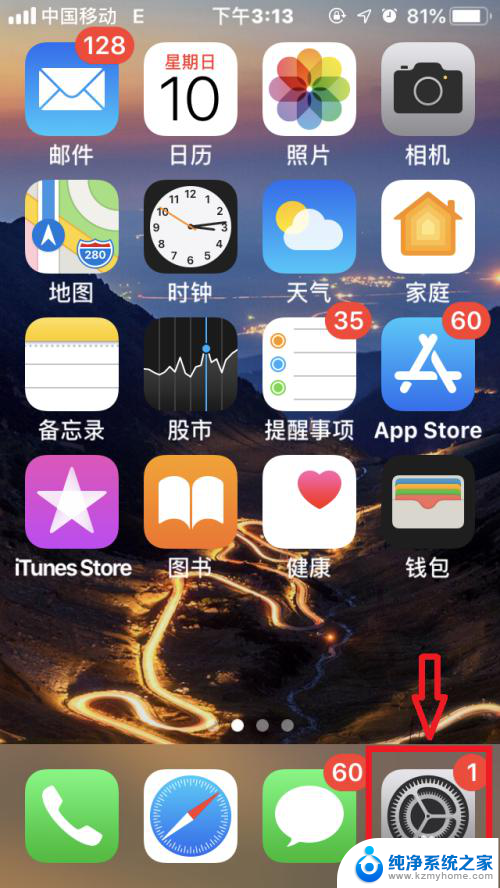
2.进入“蓝牙设置”。
点击“蓝牙”,进入“蓝牙设置”。
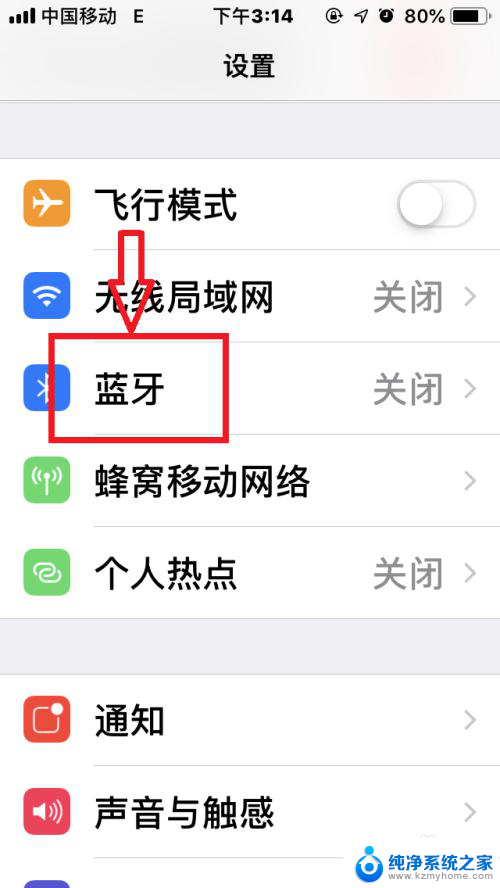
3.打开“手机蓝牙”。
点击“蓝牙”后面的按钮,将其设置为“打开”,打开“手机蓝牙”。
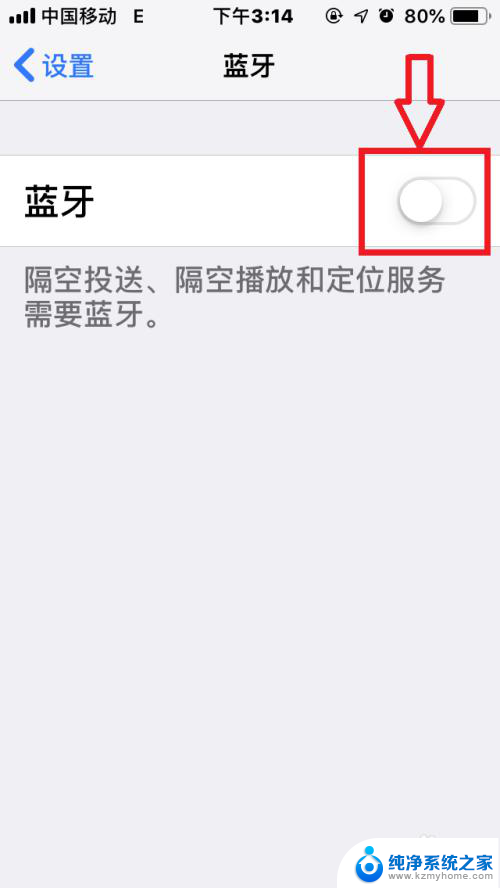
4.打开“天猫精灵”蓝牙配对。
在没有联网情况下,同时长按音量“—”键和静音键。直到听到“天猫精灵”说出“蓝牙配对开始”即可。

5.连接“手机蓝牙”。
进入“手机蓝牙”界面,可以搜索到设备“天猫精灵”,点击进行连接即可。连接手机蓝牙之后,即可进行音频播放。
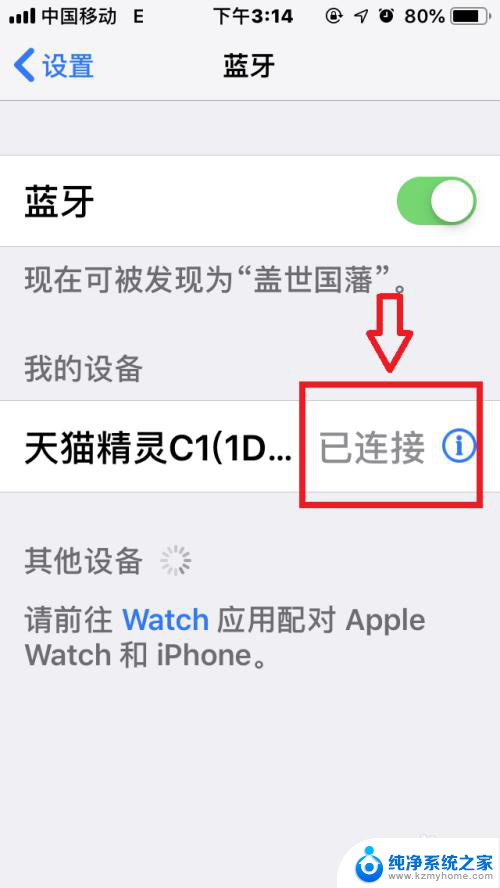
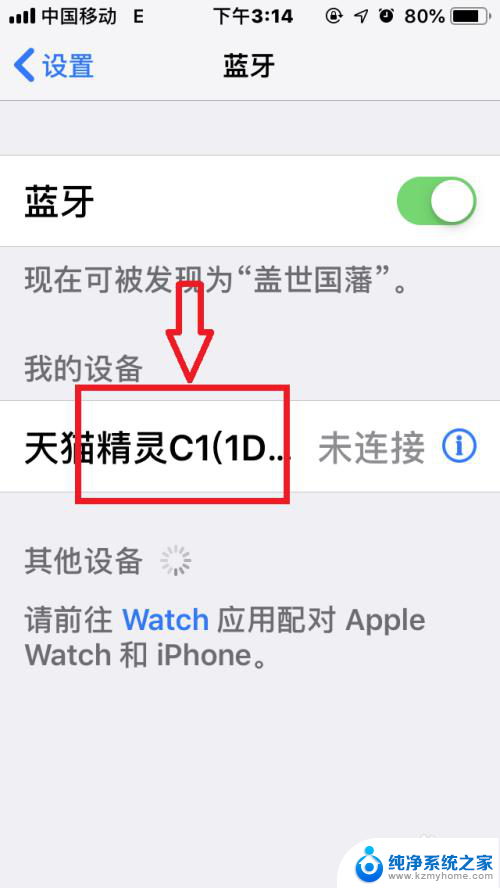
以上就是天猫精灵没有网络如何连接蓝牙的全部内容,如果您遇到相同问题,可以参考本文中介绍的步骤进行修复,希望对大家有所帮助。
天猫精灵没网络怎么连接蓝牙 无网情况下如何连接天猫精灵蓝牙相关教程
- 天猫精灵无网络怎么连接蓝牙 天猫精灵如何在无网情况下连接蓝牙
- 和平精英能连接蓝牙手柄吗 如何连接手柄玩和平精英
- 手机蓝牙网络连接怎么用 手机蓝牙共享网络给电脑方法
- 蓝牙共享网络电脑怎么连接 手机如何通过蓝牙连接电脑共享网络
- 可以用蓝牙上网吗 蓝牙如何连接上网
- 无蓝牙鼠标怎么连接电脑 手机如何连接蓝牙鼠标
- 蓝牙耳机连接上一会又断开什么情况 蓝牙耳机为什么老是断开连接
- 电脑无线蓝牙怎么连接 电脑如何连接蓝牙设备
- 电脑连接鼠标蓝牙怎么连接 如何在电脑上连接蓝牙鼠标
- 车上连接蓝牙没有声音 车载蓝牙连接上为什么没有声音
- 微信发送不了语音 微信语音发送不了怎么办
- tcl电视投屏不了 TCL电视投屏无法显示画面怎么解决
- 3dmax打开没反应 3dmax打不开一直加载不出来
- 电视上怎么打开无线投屏 电视怎么打开无线投屏功能
- 文件夹里面桌面没有了 桌面文件被删除了怎么办
- windows2008关机选项 Windows server 2008 R2如何调整开始菜单关机按钮位置
电脑教程推荐
- 1 tcl电视投屏不了 TCL电视投屏无法显示画面怎么解决
- 2 windows2008关机选项 Windows server 2008 R2如何调整开始菜单关机按钮位置
- 3 电脑上的微信能分身吗 电脑上同时登录多个微信账号
- 4 怎么看电脑网卡支不支持千兆 怎样检测电脑网卡是否支持千兆速率
- 5 荣耀电脑开机键在哪 荣耀笔记本MagicBook Pro如何正确使用
- 6 一个耳机连不上蓝牙 蓝牙耳机配对失败
- 7 任务栏被隐藏时,可以按 键打开开始菜单 如何隐藏任务栏并用快捷键调出
- 8 电脑为什么找不到打印机 电脑找不到打印机怎么连接
- 9 word怎么清除最近打开文档记录 Word文档打开记录快速清除技巧
- 10 电脑排列图标怎么设置 桌面图标排序方式设置教程